Jak udostępnić grę na Steam, tak aby inny użytkownik, który jej nie posiada, mógł w nią zagrać? To rzeczywiście możliwe – wszystko dzięki usłudze Steam Family Sharing. W tym tekście wyjaśniamy, jak przeprowadzić całą procedurę.
Steam Family Sharing to funkcjonalność, jaką Steam wprowadził w 2013 roku. Nie będzie przesadą stwierdzić, że spotkała się ona z ciepłym odzewem społeczności skupionej wokół serwisu Gabe’a Newella. Umożliwia ona udostępnianie gier na Steam innym osobom – bez konieczności zakupu danego tytułu z ich strony. I choć nazwa może być tu nieco myląca, wcale nie muszą to być tylko członkowie naszej rodziny.
Jak udostępnić grę na Steam? Czym jest i jak działa Steam Family Sharing? To wszystko oraz inne najważniejsze kwestie związane z udostępnianiem gier poprzez Steam, wyjaśniamy w niniejszym artykule.
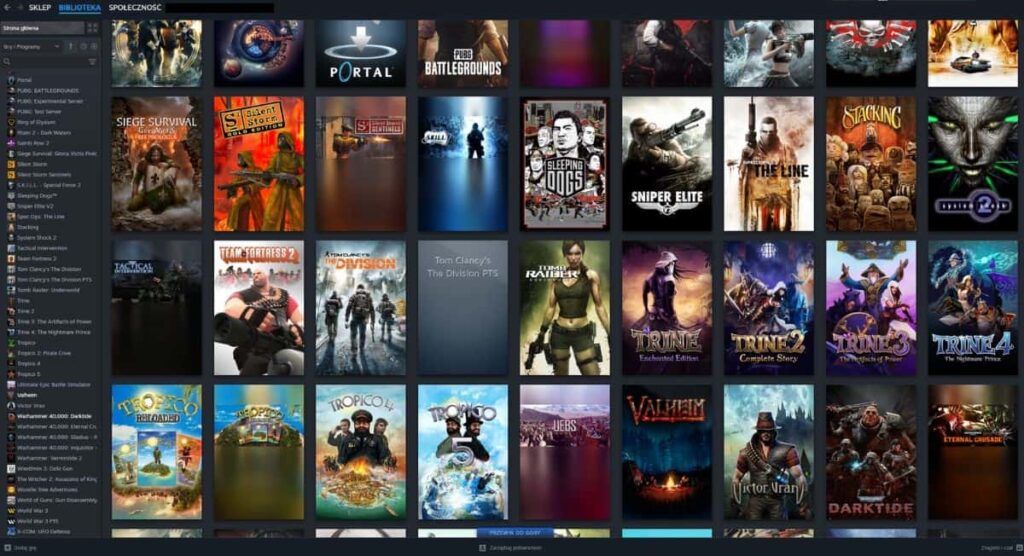
Jak udostępnić grę na Steam – wyjaśnienie krok po kroku
Jeżeli chcesz udostępnić zasoby swojej biblioteki Steam dla znajomego lub członka rodziny, jak najbardziej jest to możliwe. Poniżej wyjaśniamy wszystko to, co musisz zrobić, by ktoś inny mógł ograć posiadane przez Ciebie tytuły gier zakupione na Steamie.
WAŻNE: Każde z kont, które zamierzasz wykorzystać w ramach usługi Steam Family Sharing musi mieć aktywowaną usługę Steam Guard. W oddzielnym akapicie wyjaśniamy, jak wygląda jej aktywacja.
- Zaloguj się na swoje konto Steam na urządzeniu należącym do znajomego lub członka rodziny. W ten sposób umożliwisz udostępnienie swoich gier na wybranym komputerze. Warunek konieczny: osoba, której chcesz udostępnić swoją bibliotekę, musi przynajmniej raz zalogować się na tym urządzeniu na swoje konto Steam w przeszłości.
- Rozwiń menu Steam (lewy górny róg w aplikacji) i wybierz z rozwijanej listy Ustawienia. Ważne: w tzw. Trybie rodzinnym dostęp do ustawień będzie niemożliwe – wpierw musimy opuścić ten tryb.
- Z listy wybieramy Rodzinne.
- Po prawej stronie pojawi się opcja Autoryzuj udostępnianie gier na tym urządzeniu – aktywuj ją.
- Po chwili na liście pojawi się nazwa konta Twojego znajomego/członka rodziny (osoby, która logował się na Steam w przeszłości).
- Po przesunięcia suwaka obok danej nazwy konta rozpoczniesz udostępnianie biblioteki gier danemu użytkownikowi.
 -75%
-75%
Sprawdź też: Darmowe gry na Steam – w co zagrasz za darmo?
Co to jest Steam Guard?
Usługa Steam Guard to dodatkowa forma ochrony Twojego konta Steam przed niepowołanym dostępem. Logując się do konta Steam na nierozpoznanym urządzeniu, podajesz login i hasło – to pierwszy stopień ochrony. Steam Guard jest dodatkowym, drugim stopniem ochrony. Na czym dokładnie polega?
Aktywowany Steam Guard wymusza konieczność podania specjalnego hasła. Jeżeli Twoje dane logowania do konta Steam zostaną skradzione, aktywny Steam Guard wymusi konieczność podania specjalnego kodu. Skąd możemy otrzymać wspomniany kod?
Na dwa sposoby: na e-mail, który jest powiązany z kontem lub aplikację mobilną Steam. Pierwsza opcja wydawać się może łatwiejsza, ale rekomendujemy wybór apki mobilnej. W jej przypadku przestępca musi posiadać fizycznie Twój telefon, aby możliwe było zalogowanie się do konta Steam.

Aktywacja Steam Guard przez e-mail
Rejestrując konto na platformie Steam i podając mail, jesteśmy bardzo blisko aktywacji omawianej usługi. Wystarczy zweryfikować nasz adres mailowy i przynajmniej dwa razy uruchomić klienta Steam – od tego momentu usługa Steam Guard będzie aktywna. Logując się na swoje konto z niezaufanego urządzenia, otrzymasz kod na skrzynkę pocztową, który trzeba będzie podać.
Aktywacja Steam Guard przez smartfona
Druga metoda polega na wykorzystaniu smartfona. Po aktywacji Steam Guard za pośrednictwem apki Steam każde nierozpoznane logowanie będzie wymagać wpisania kodu, który wygenerowano tymczasowo. Różnica jest jednak taka, że kod otrzymasz na smartfona, co oznacza, że musisz mieć urządzenie w ręku, aby móc się zalogować. Metoda ta zwiększa bezpieczeństwo naszego konta Steam znacznie bardziej.
Nowa karta graficzna?
Sprawdź też: Jak odblokować rynek Steam?
Aby aktywować Steam Guard za pośrednictwem smartfona, należy:
- pobrać oficjalną apkę Steam i zalogować się na niej do swojego konta;
- zostaniesz przekierowany na ekran Steam Guard, gdzie pojawi się Dodaj token uwierzytelniający;
- dodaj swój numer telefonu, wybierając odpowiedni numer kierunkowy (+48 w przypadku Polski);
- otrzymasz kod na swoje urządzenie mobilne, który trzeba następnie wpisać w apce;
- następnie wygenerowany zostanie tzw. kod odzyskiwania, który należy zapamiętać. Kod ten jest pomocy w odzyskiwaniu dostępu do konta w momencie utraty np. telefonu;
- gotowe, usługa Steam Guard z poziomu smartfona została pomyślnie ustawiona.
Sprawdź też: Avatar Steam – jak zmienić avatar na Steamie?
Steam Family Sharing – o tym musisz wiedzieć
Wiesz już jak udostępnić grę na Steam, ale usługa Family Sharing podlega pewnym ograniczeniom. Najważniejsze związane z tą usługą zamieszczamy poniżej.
- Gość korzystający z SFS musi pozostawać online – klient Steam musi utrzymywać stały kontakt z serwerami Valve.
- Istnieje limit urządzeń oraz kont gości. W pierwszym przypadku wynosi to 10, natomiast liczba kont to maksymalnie 5.
- Choć Family Sharing udostępnia zasoby całej posiadanej biblioteki, nie każda gra może być ogrywana z poziomu tej usługi. Ma to miejsce w przypadku konieczności aktywacji dodatkowego klucza lub modelu subskrypcyjnego.
- Tylko jeden użytkownik może grać w tym czasie w ramach udostępnionego konta. Przykładowo, gdy właściciel uruchomi wybraną grę w ramach swojej biblioteki (nie musi być nawet taka sama, w którą gra gość), gość otrzyma stosowne powiadomienie, dające mu czas na wyłączenie gry lub jej zakup.
- Gość oszukujący w grze może doprowadzić do nałożenia blokady VAC na konto właściciela.

Jak wyłączyć Steam Family Sharing?
Jako właściciel konta masz zawsze pełną kontrolę nad swoją biblioteką gier. Oznacza to, że choć pozwoliłeś udostępnić swoją bibliotekę, możesz zagrać w wybrany tytuł nawet wtedy, gdy inny gość gra na Twoim koncie. Wiesz już, jak udostępnić swoją bibliotekę, ale co w przypadku rezygnacji ze Steam Family Sharing?
Udostępnianie gier Steam może być dowolnie modyfikowane. Możesz odłączyć wybrane konta, pozostawiając np. tylko jednego gościa, który będzie miał stały dostęp do zasobów biblioteki gier. Wszystko odbywa się z poziomu Ustawienia->Rodzinne, gdzie podana jest lista kont należących do gości, którzy mają dostęp do biblioteki właściciela. Stąd też możesz dowolnie odebrać im taką możliwość.
Sprawdź też: SteamID – gdzie jest? Jak sprawdzić? Poradnik krok po kroku
Jak udostępnić grę na Steam – podziel się swoimi zasobami z najbliższymi!
Gry będące w Twoim posiadaniu mogą zostać udostępnione osobom, które nie posiadają ich na swoim koncie Steam. Wszystko za sprawą funkcji Family Sharing, która pozwala dzielić się grami z członkami rodziny i znajomymi. Wiesz już jak ją skonfigurować, udostępniając przy tym swoje gry innym osobom. W ten sposób mogą one z łatwością zapoznać się z wybranym tytułem, a następnie samemu go zakupić, jeśli go polubią. Śmiało, skorzystaj z funkcji Steam Family Sharing już dziś!






